如何正确的安装foobar2000 音频播放软件
1、因为之前安装失败过一次,注册表没有清理 先用CCclear清理一下
先把之前安装的程序彻底清除干净
【CCclear软件百度可以搜到直接下载】
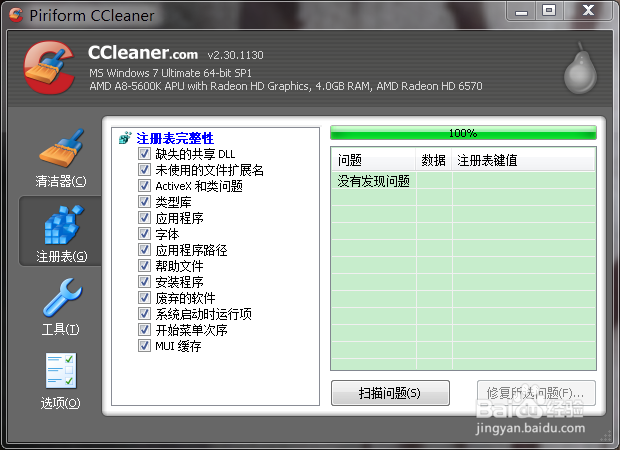
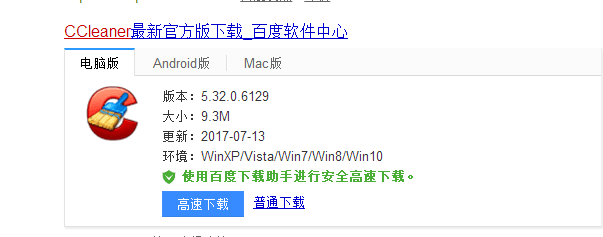
2、清完注册表,点击安装包,进去连续下一步 点确认【都是一些条文】


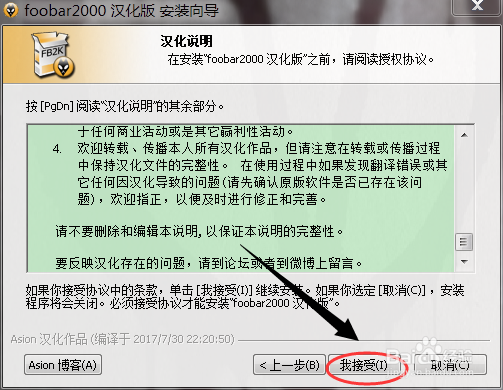
3、这一步 很关键 因为foobar2000 为什么被称为高端音频播放器 它的强大就在于很多插件,所以这时候 要选择一下,点开红色箭头那个选项,找到完整安装,点确认

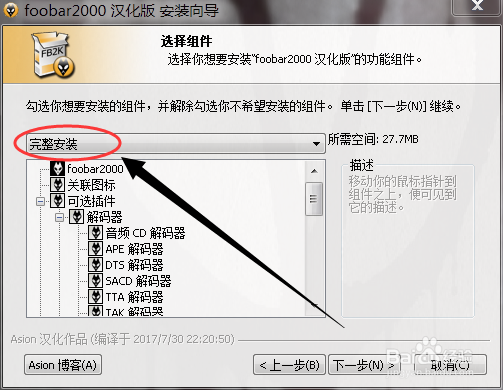
4、这一步 也很关键 一般XP系统 把上面的快捷方式 全打勾 可以完全显示出来,而W7系统 点击第一个桌面方式就可以了,如果想要下面的任务栏出现图标,只要一下拉就可以了,第二个卸载程序那点勾方便卸载 下面有两个选项(独立配配置和绿色安装)不要点,打完勾,点击下一步



5、点击浏览选择安装路径,一般不要放在C盘,这点应该不用多说,为了避免系统崩溃或者中病毒和影响电脑启动时间,选好位置,点击安装


6、大概10秒钟左右 安装成功,安装窗上面会有提示 显示安装成功 把上面的两个勾去掉 点击完成 点击桌面快捷方式显示软件运行的界面 彻底安装成功
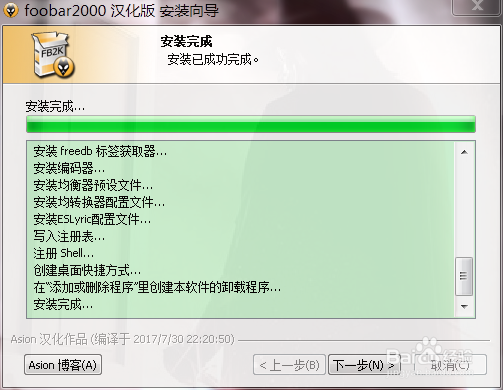


声明:本网站引用、摘录或转载内容仅供网站访问者交流或参考,不代表本站立场,如存在版权或非法内容,请联系站长删除,联系邮箱:site.kefu@qq.com。
阅读量:100
阅读量:55
阅读量:42
阅读量:35
阅读量:179